テレビ画面をパソコンに映してスクショ撮影(キャプチャ)する方法のメモ。
ネット上にテレビ番組の画像を投稿している人は、デジカメやスマホカメラで撮影している場合が多い。しかし、パソコンにテレビ番組の映像を取り込んでスクショできれば、もっと高画質な画像が撮れるのでは?と思い実践してみた。
※テレビ番組は著作物にあたるため、過度なコピーや頒布は著作権法違反となる。あくまで何かを論じる際の「引用」の範囲内に留めること。
周辺機器の購入
まず、テレビとパソコンを普通にHDMIケーブル等で繋いでも、テレビ映像がパソコン画面に映ることはない。何故なら、テレビには映像出力端子が無く、パソコンには映像入力端子が無いからである。
そこで、テレビではなく「HDD/BDレコーダーなどの録画機器」を使用し、一度録画した映像を出力させてやる。録画機器は、録画した映像をモニターに映せなければ意味が無いため、もちろん映像出力端子が備わっている。これでテレビに映像出力端子が無い問題は解決する。
ちなみに我が家のレコーダーは以下のもの。(動作確認済)
次に、パソコンに映像入力端子が無い問題だが、これは「ビデオキャプチャ」と呼ばれる製品を使用するしかない。テレビ映像をこの機械に通してやることで、パソコン画面に出力できる形式に変換してくれる。(かなりザックリ説明)
よく利用されているビデオキャプチャは「MonsterX U3.0R」という製品。(動作確認済)
大きさはスマホより少し大きくて、厚みが5cmくらいある感じ。
注意点としては、パソコンがUSB3.0に対応している必要があること。MonsterX U3.0Rとパソコンを接続する際にUSB3.0接続を利用するため。
USB3.0に対応しているかどうかを確認するには、「Windowsキー+X」を押して「デバイスマネージャー」を開き、「ユニバーサル シリアル バス コントローラー」の項目にUSB3.0があるかを見れば良い。最近のパソコンであれば、大抵対応しているはず。
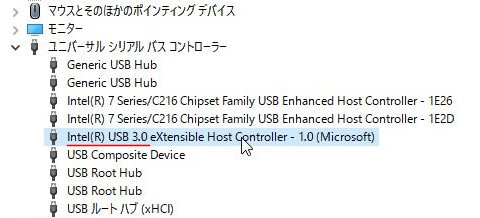
これに加えて、「録画機器」と「ビデオキャプチャ」を接続するための「HDMIケーブル」を1本購入すれば準備完了。「パソコン」と「ビデオキャプチャ」を接続するケーブルはビデオキャプチャに付属している。
ビデオキャプチャの接続方法
接続方法をざっくり示すと以下の通り。録画機器と地デジチューナーの接続については、録画機器の説明書の方を参照願いたい。

この形で接続し、パソコンにてビデオキャプチャ付属(CD-R)のドライバとキャプチャソフトを起動すれば、パソコンにテレビ映像を出力することが出来る。パソコンに光学ドライブが付いていない場合には、ビデオキャプチャの製品公式サイトからドライバとソフトをダウンロードできる。
ちなみに、このビデオキャプチャがなかなかパソコンに認識されない。正常に接続された場合には、本体上部に「緑ランプ」が点灯するのだが、これが「赤ランプ」だとソフト起動時に以下の様なエラーメッセージが表示される。
エラーが発生しました:(0x10000300)
MonsterX-i 製品が見つかりません。
これの解決方法がよくわからないのだが、電源を省電力じゃなくフルパワー設定にしたり、何度か再起動をかけていると、いつの間にか「緑ランプ」になる場合が多いようだ。とりあえずビデオキャプチャを接続したまま、再起動をかけてみると良いだろう。(USB3.0対応のUSB端子にきちんと挿しているかも要確認)
スクショの撮影方法
キャプチャソフトを起動して、パソコン画面にテレビ画面を映した状態が以下の通り。
丁度ファイナルファンタジーのCMがやっていた場面。キーボードの「Print Screen(PRTSC)」ボタンを押せば、簡単にスクリーンショットが撮影できる。
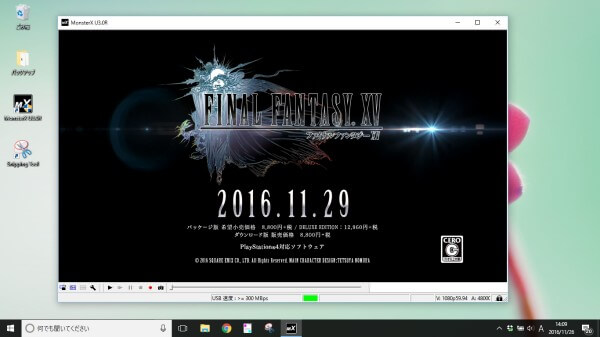
ちなみに今回使用した機器+αを用いて、動画を撮影する方法もあるのだがここでは触れない。
またテレビゲームなどの映像も同様にキャプチャが可能。
なお利用に関しては自己責任でお願いしたい。



















